Om Windows Security är ditt val av antivirus, vänligen få inte panik när hottjänsten slutar fungera. Att trycka på knappen "Starta om nu" bör snabbt lösa problemet för de flesta användare. Men om problemet kvarstår och du inte kan starta om tjänsten följer du felsökningsstegen nedan.
Hur startar jag om Windows Security Threat Service?
Avinstallera säkerhetsprogram från tredje part
Se till att Windows Security är det enda antivirusprogram som körs på din dator. Om du också har installerat en antivirus från tredje part, se till att avinstallera eftersom det kan störa Windows säkerhet. Om du kör två antiviruslösningar på din dator kommer ingen av dem att fungera korrekt och din maskin förblir oskyddad. Dessutom, inaktivera eller avinstallera tredjeparts antimalware-verktyg, även om de i teorin är kompatibla med Windows Security.
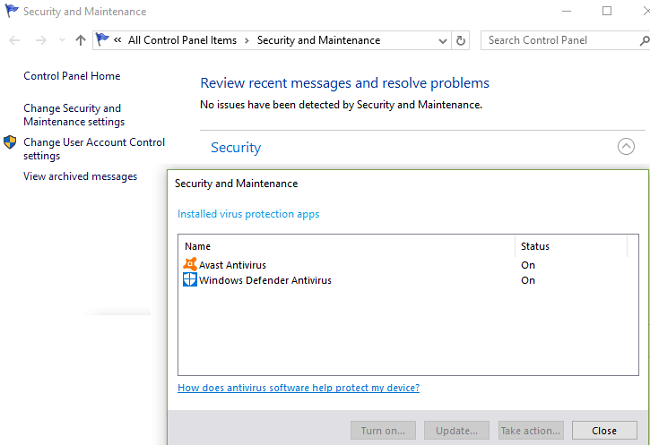
Kontrollera dina DisableAntiSpyware-inställningar
Ställ in värdet för DisableAntiSpyware-posten till noll och kontrollera resultaten.
- Starta Registereditorn och navigera till
HKEY_LOCAL_MACHINE\SOFTWARE\Policies\Microsoft\Windows Defender. - Klicka på mappen Windows Defender och leta upp Inaktivera AntiSpyware.
- Dubbelklicka på posten och ställ in dess värde till 0 (noll).
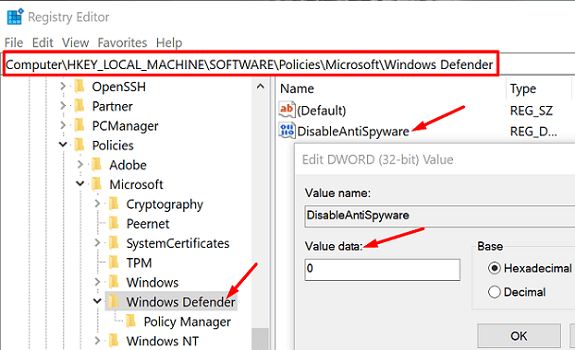
- Starta om datorn och kontrollera resultatet.
Förresten, om det inte finns någon post för DisableAntiSpyware, måste du skapa det själv. Högerklicka på ett tomt område i den högra rutan, klicka på Nyoch välj DWORD (32-bitars). Namnge den nya posten "DisableAntiSpyware" och ställ in dess värdedata till noll.
Starta om säkerhetscentret och Windows säkerhetstjänster
- Typ tjänster i Windows-sökfältet och dubbelklicka på Tjänster app.
- Leta upp Säkerhetscenter tjänsten och sedan Windows Defender Antivirus service.
- Tjänsten Security Center bör vara igång och alternativet Startup bör vara inställt Automatisk (fördröjd start).
- Windows Security bör köras med startalternativet inställt på Automatisk.
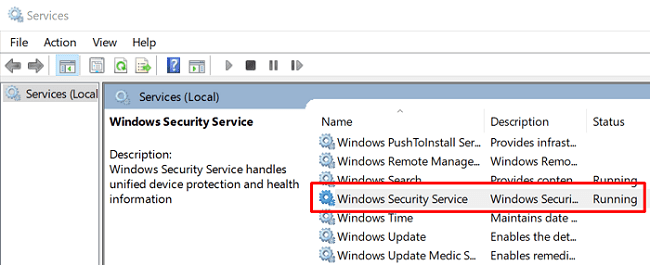
- Om någon av dessa tjänster stoppas, försök att starta om den.
Om någon av dessa tjänster saknas kan du antingen utföra en reparationsuppgradering eller importera den saknade tjänsten från en annan Windows-dator.
Hur man utför en reparationsuppgradering
Denna procedur tar vanligtvis en timme att slutföra och förnyar automatiskt ditt operativsystem samtidigt som dina appar och filer behålls intakta. Du bör dock bara använda det här alternativet om din datorkonfiguration endast är hårddisk. Om du använder SSD och HDD-kombinationen, scrolla ner till det andra alternativet.
Också, säkerhetskopiera dina data och skapa en bild av ditt operativsystem innan du börjar, ifall något går fel. Se till att din dator uppfyller hårdvarukraven för att köra den senaste Windows-versionen.
- Först, ladda ner Update Assistant från Microsoft.
- Högerklicka sedan på den nedladdade filen och välj Kör som administratör.
- Klicka på Uppgradera den här datorn nu för att starta processen.
- Svara på frågorna på skärmen om uppdateringen. När du tillfrågas om vad du ska behålla, markera kryssrutan för filer och appar.
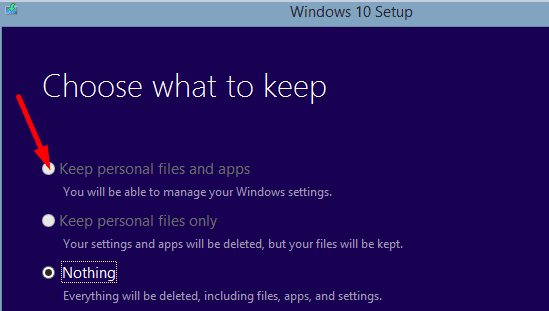
- Din maskin kommer att starta om flera gånger. Ha tålamod och avbryt inte processen.
- Logga in när du uppmanas. Du bör nu köra den senaste Windows 10-versionen på din dator.
- Kontrollera om Windows Security fungerar korrekt.
Exportera den saknade säkerhetstjänsten från en annan dator
Se till att Windows 10-datorn som du ska exportera säkerhetstjänsterna från kör samma OS-version som din. Du kommer att använda en USB-enhet för att exportera säkerhetstjänsterna.
- På den andra datorn går du till din Registereditor och kontrollerar följande sökväg:
HKEY_LOCAL_MACHINE\System\CurrentControlSet\Services.- För Säkerhetscenter, scrolla ned till SecurityHealthService.
- För Windows Defender Antivirus Service, scrolla ner till WinDefend.
- Högerklicka på tjänsten som saknas på din PC och välj Exportera.
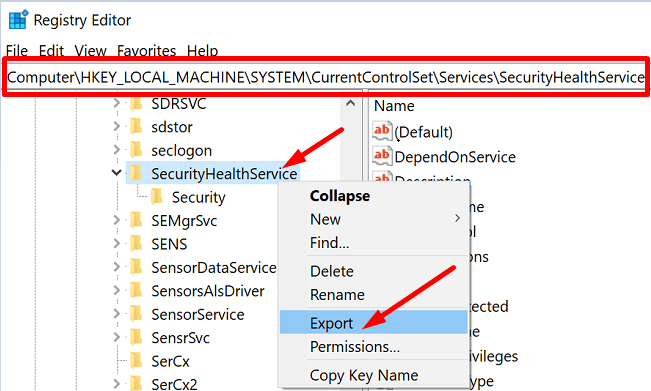
- Namnge det på lämpligt sätt och använd WinDefend- respektive Security Center-tjänstnamnen.
- Ta ut USB-enheten och anslut den till din huvuddator.
- Kopiera sedan .reg-filen från din USB-enhet till skrivbordet.
- Dubbelklicka på .reg-filen på skrivbordet för att slå samman den i ditt register.
- Starta om datorn och kontrollera om Windows-säkerheten fungerar korrekt.
Om inget händer eller om du får en felkod, inaktivera Windows Security Tamper Protection. Lansera Windows säkerhet, gå till Virus- och hotskyddsinställningar, och stäng av Sabotageskydd. Försök att exportera den saknade säkerhetstjänsten till din dator igen.
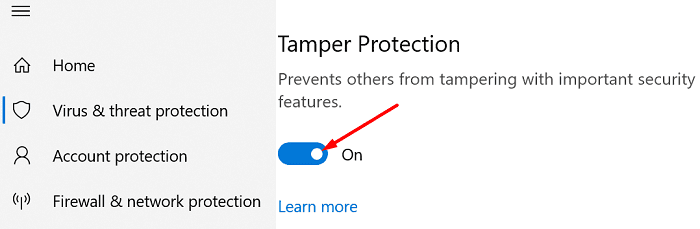
Slutsats
Om Windows Security-hottjänsten slutade fungera, stäng av AntiSpyware och avinstallera tredjeparts säkerhetsprogramvara. Se sedan till att säkerhetscentret och Windows säkerhetstjänster körs på din maskin. Om de saknas, utför en reparationsuppgradering och behåll dina filer och appar. Vilka av dessa lösningar hjälpte dig att lösa problemet? Låt oss veta i kommentarerna nedan.